Heim >häufiges Problem >So ändern Sie die Größe von Bildern auf dem Mac
So ändern Sie die Größe von Bildern auf dem Mac
- PHPznach vorne
- 2023-04-17 16:25:052399Durchsuche
So ändern Sie die Größe von Bildern auf dem Mac
Wenn Sie einen Mac verwenden, ist die Sache tatsächlich viel einfacher, da die einzigen Tools, die Sie benötigen, direkt in macOS integriert sind. Das Betriebssystem von Apple verfügt über eine App namens „Vorschau“, mit der Sie die Größe von Bildern einzeln und in Stapeln ändern können.
Bevor Sie dies tun, sollten Sie beachten, dass die Vorschauen immer die Originalbilddateien ersetzen, wenn Sie deren Größe ändern. Wenn Sie die Originaldateien behalten möchten, kopieren Sie sie zuerst, ändern Sie dann die Größe der Kopien und behalten Sie die Originalbilder bei.
Wenn Sie die Größe eines einzelnen Bildes ändern möchten, gehen Sie wie folgt vor:
- Öffnen Sie im Finder das Bild, dessen Größe Sie ändern möchten. Wenn die Vorschau nicht Ihre Standardeinstellung zum Öffnen von Bildern ist, klicken Sie mit der rechten Maustaste auf die Bilddatei, wählen Sie „Öffnen mit“ und wählen Sie die Anwendung „Vorschau“ aus. Klicken Sie bei geöffneter Vorschau auf die Option Extras in der oberen Menüleiste und wählen Sie Größe ändern
- . Sie sehen ein Fenster, in dem Sie die Zielgröße des Bildes auswählen können. Es stehen einige Voreinstellungen zur Verfügung, Sie können aber auch eine benutzerdefinierte Größe auswählen. Sie können die Größe als Prozentsatz der Originalauflösung ändern oder über das Dropdown-Menü zu absoluten Werten wechseln. Wenn Sie diese Methode bevorzugen, können Sie auch die Pixeldichte des endgültigen Bildes auswählen.

- Klicken Sie auf
OK und Ihr Bild wird in der neuen Auflösung gespeichert.
und Ihr Bild wird in der neuen Auflösung gespeichert. - Wenn Sie die Größe von Bildern stapelweise ändern möchten, ist der Vorgang ähnlich, Sie müssen jedoch einige Dinge beachten. Wählen Sie zunächst alle gewünschten Bilder im Finder aus und öffnen Sie sie mit der Vorschau. Stellen Sie dann in der Vorschau sicher, dass Sie die Miniaturansichten aller Bilder auswählen, deren Größe Sie ändern möchten, bevor Sie die Option „Größe ändern“ verwenden.
Das obige ist der detaillierte Inhalt vonSo ändern Sie die Größe von Bildern auf dem Mac. Für weitere Informationen folgen Sie bitte anderen verwandten Artikeln auf der PHP chinesischen Website!
In Verbindung stehende Artikel
Mehr sehen- PHP-Schulungseinrichtungen vermitteln verschiedene Frameworks
- Welche Ausbildungsstätten für PHP-Softwareentwickler gibt es?
- Microsoft veröffentlicht ein neues, leichtes, verifiziertes Windows 11-Betriebssystem, das bei Ihnen möglicherweise nicht funktioniert
- Was sind HTML-Elemente auf Blockebene und Inline-Elemente?
- Cloud-Computing-Sicherheit: Gewährleistung des Datenschutzes im digitalen Zeitalter


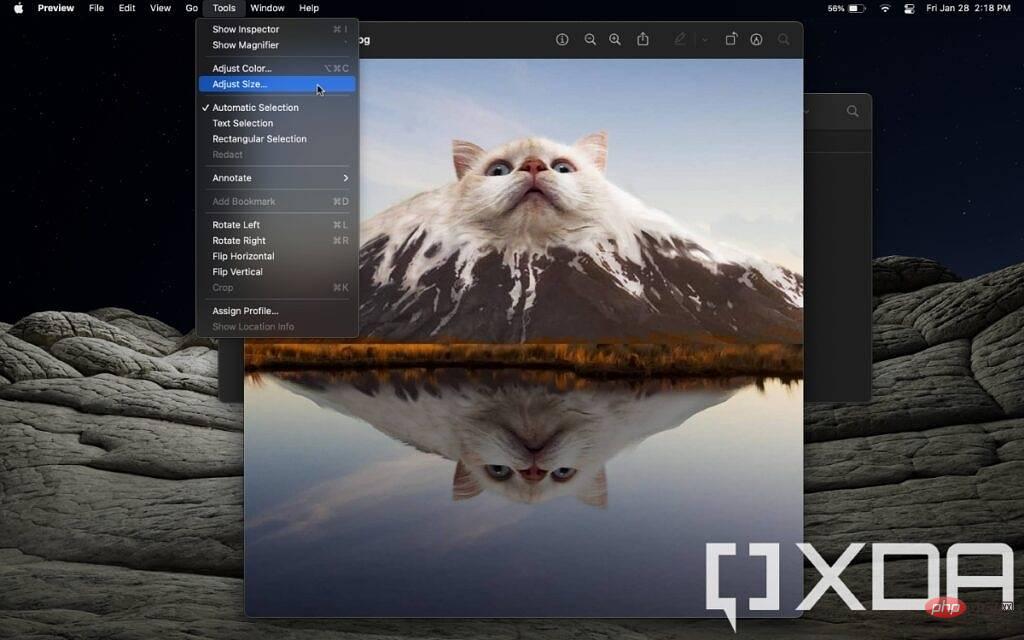
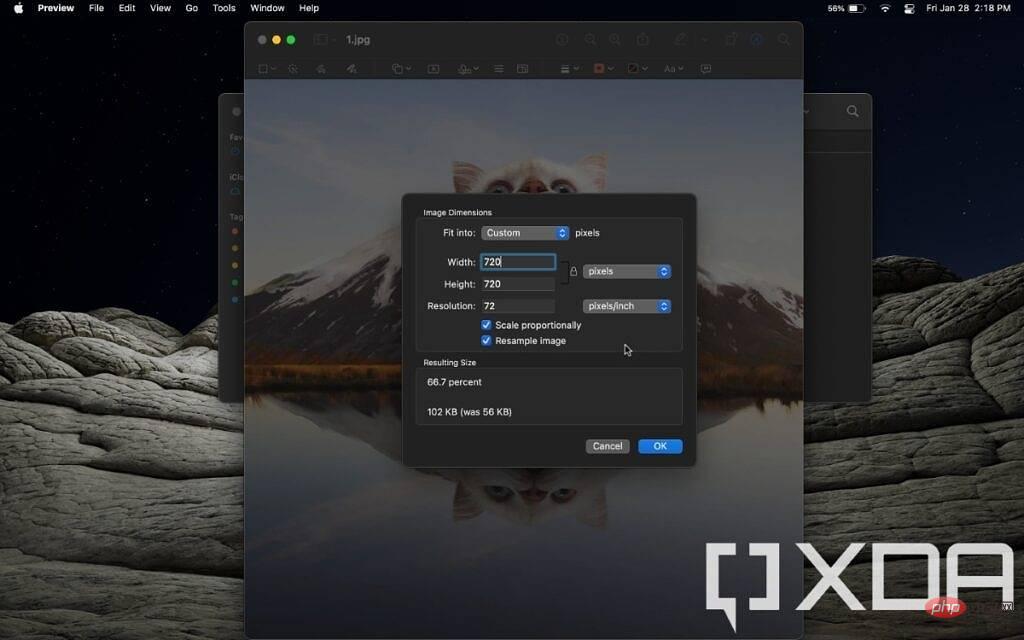 und Ihr Bild wird in der neuen Auflösung gespeichert.
und Ihr Bild wird in der neuen Auflösung gespeichert.